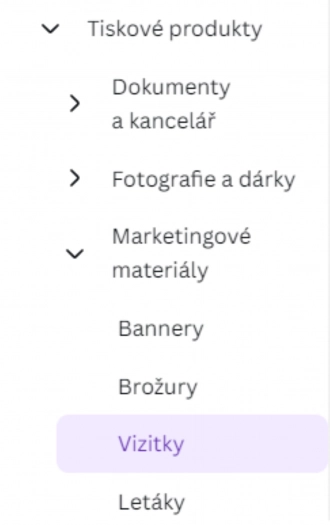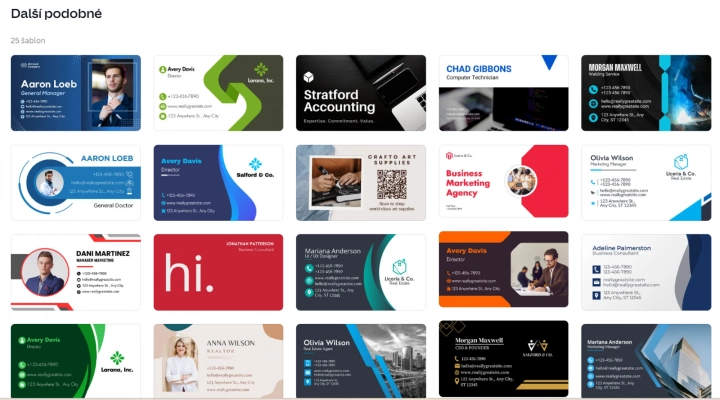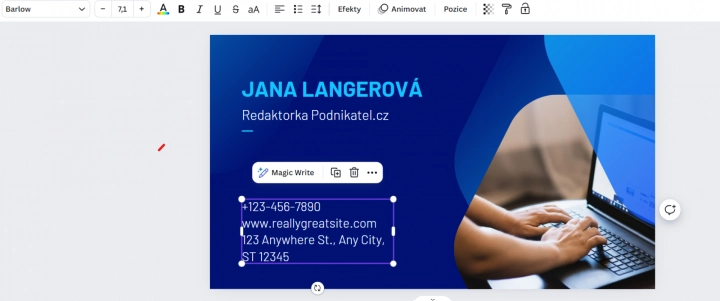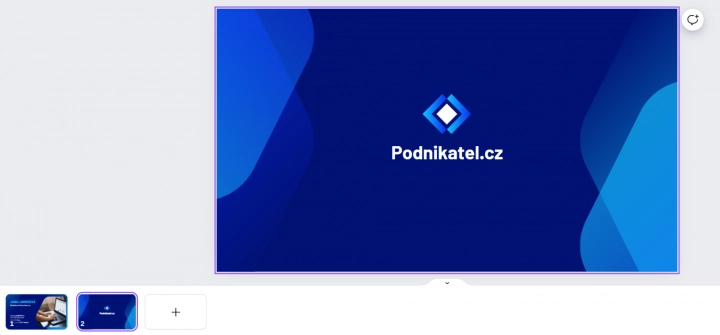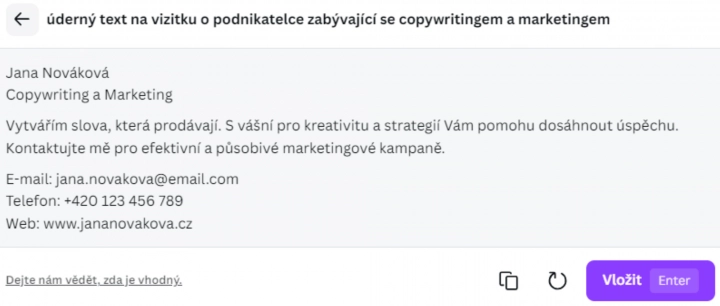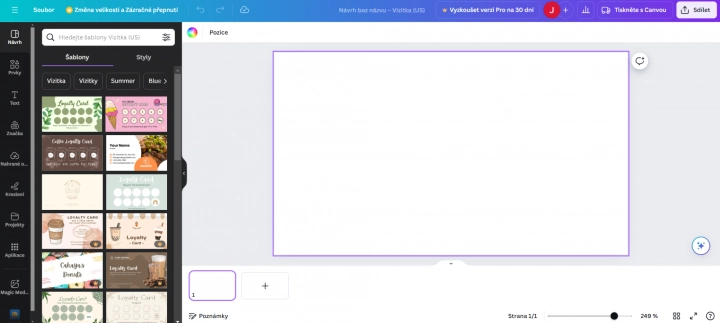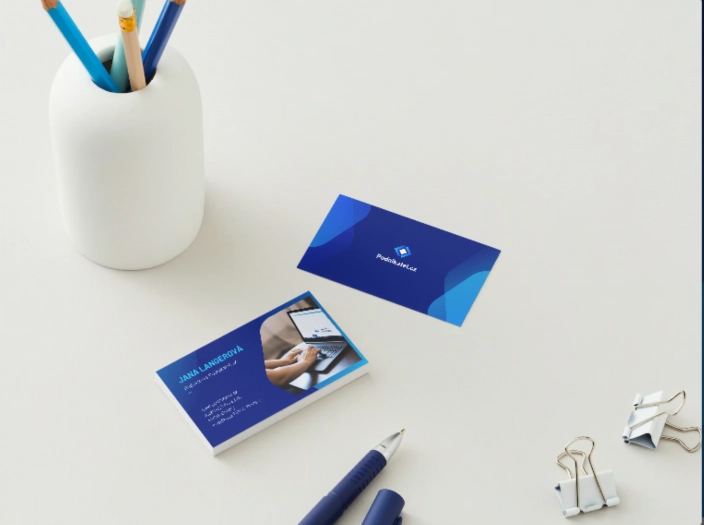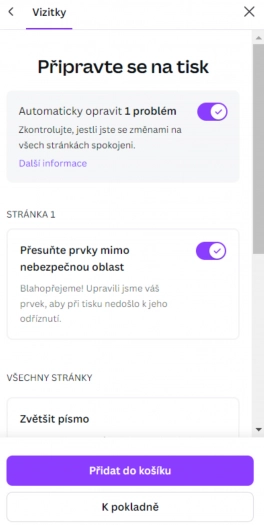Grafický nástroj Canva se vyznačuje svou jednoduchostí, a to především díky tomu, že obsahuje tisíce šablon, které je možné bezplatně využít a pracovat s nimi.
Co se dozvíte v článku
Jak najít požadované šablony?
Z minulého dílu našeho seriálu víme, že menu se skládá z položek: Domů, Magic Studio, Projekty, Šablony, Značka, Aplikace a Vytvořit tým a Koš. Šablony jsou rozděleny do sekcí, jako je Firma, Sociální sítě, Vzdělávání, Video, Marketing, Tiskové produkty a Přání a pozvánky. Právě pod položkou Firma se nacházejí šablony spojené s prezentací společností. Patří mezi ně Dokumenty, Prezentace, Tabule, Vizitky, Letáky, Prototypy, Myšlenkové mapy, Weby, Grafy, Plánovače, Hlavičkové papíry, Kalendáře, Životopisy, Faktury, Návrhy a Zprávy.
Kromě této složky se Vizitky nacházejí také pod položkou Tiskové produkty, a to konkrétně pod Marketingovými materiály. Například po boku brožur, venkovních cedulí nebo plakátů. Jako vizitky jsou v tomto případě označeny kromě klasických navštívenek (business card) také nejrůznější věrnostní kartičky určené například pro sbírání razítek.
S výběrem pomohou filtry
Nachází se zde přes 17 tisíc šablon a opět je pro výběr možné využít několik filtrů. Formát umožňuje vyhledat kromě klasického rozložení na šířku nebo výšku například vizitky se zaoblenými rohy nebo čtvercové. Stylů je celá řada, například elegantní, minimalistický, moderní, abstraktní, pro ženy, květinový, roztomilý, černobílý atd. Podobně je k dispozici spousta motivů: podnikání, móda, prodej, vintage, restaurace, technologie. Mezi funkcemi jsou pouze animace nebo video, ročník se týká vzdělávání (předškolní, mateřinka), předmět nabízí podnikání, design, matematiku, technologie a vědu a témat je opět více – od inzerce, přes grafický design až po strojírenství. Poslední filtry jsou cena (zdarma versus placené) a barva, kde si můžete vybrat z barevné palety.
Když kliknete na šablonu, která se vám líbí, můžete se ještě podívat na podobné šablony, které vám Canva nabídne, a případně vybrat i z nich.
Přizpůsobení vizitky
Po výběru šablony se opět otevře editor a je možné si ji přizpůsobit. Můžete jednoduše přepsat veškeré texty tím, že kliknete do příslušného textového pole. Díky panelu nacházejícímu se v horní části lze upravovat písmo, jeho velikost, formátování, ale také barvu nebo například zarovnání.
Každé pole (a to i s obrázkem) lze také v rámci návrhu přesunout. S tím mohou pomoci zobrazená pravítka. Když se vám v šabloně nelibí nějaký prvek (zde například modrý grafický prvek), můžete jej snadno odstranit tím, že na něj kliknete a buď stisknete klávesu Delete, nebo kliknete pravým tlačítkem myši a z nabídky vyberete Odstranit. V levé liště najdete také možnosti jeho úprav. Pokud s nějakým krokem nejste spokojeni, můžete jej vrátit zpět kliknutím na šipku nacházející se v horní části editoru, případně využít známou klávesovou zkratku Ctrl+Z.
Některé šablony pracují s oboustrannými vizitkami. Jednotlivé stránky jsou očíslované a zobrazené v dolní části editoru. Pokud chcete jen jednu stranu, stačí druhou stránku vymazat.
Další úpravy je možné v editoru dělat prostřednictvím levého menu (Návrh, Prvky, Text, Značka, Nahrané obrázky, Kreslení, Projekty, Aplikace, Magic Media). Přes prvky lze například přidat další tvary nebo grafiku, ale také grafy, tabulky nebo nálepky. Díky nahrání obrázku lze změnit například fotografii na vizitce a přes Magic Media si lze vygenerovat grafiku.
Kdo by na vizitce chtěl mít originální text, v nabídce Text může využít nástroj Magic Write, který na základě zadaní alespoň pěti slov dokáže vygenerovat text. Ten je následně možné buď přímo vložit do návrhu, nebo si jej zkopírovat do schránky.
Není nutné využít šablony
Kdo má jasno o návrhu a nechce využít šablony, může kliknout na pole nacházející se na první pozici se šablonami s ikonou plus a nápisem Vytvořit prázdný dokument Vizitka. Tím se mu otevře editor s prázdným polem v obdélníkovém tvaru.
Stejně jako v případě zvolení šablony a jejich úprav je zde možné přidávat prvky, text, nahrané obrázky, případně také kreslit. Opět lze využít nástroje umělé inteligence v podobě Magic Media a nechat si vygenerovat obrázek, jinou grafiku nebo video, případně výše popsaný Magic Write.
Uložení návrhu
Ukládání projektů v Canvě je vždy stejné, ať se jedná o jakýkoliv návrh. Jak už jsme tedy psali, po kliknutí na tlačítko Sdílet nacházející se v horním pravém rohu se otevře okno s mnoha volbami. Sdílet můžete s určitými uživateli, ať jejich pozváním nebo skrze zaslání webového odkazu a samozřejmě také přímo na sociálních sítích. V těchto případech je třeba propojit si zde dané účty. Naplánování příspěvků patří mezi zpoplatněné funkce. Při stahování návrhu je možné vybrat si požadovaný typ souboru neboli formát (kromě JPG nebo PNG je zde k dispozici i PDF, GIF nebo MP4 video pro návrhy s animacemi nebo videi). V placené verzi je možné vybrat si i kvalitu. Při vytváření více stránek návrhu se dále volí, jaké z nich uložit, jestli všechny nebo jen vybrané.
Kromě stažení do zařízení je dostupné také uložení například na Google Disc, Dropbox nebo Microsoft OneDrive. K němu a dalším volbám se dostanete přes kliknutí na tlačítko tří teček a nápisu Více. Tím se zobrazí všechny možnosti pro sdílení a uložení, a to včetně poslání návrhu zprávou prostřednictvím různých platforem (WhatsApp, Messenger, Slack).
Máte a používáte vizitky?
Vizitky lze rovnou objednat
Když se jedná o tištěné materiály, je možné kliknout na tlačítko Tiskněte s Canvou nacházející se vedle tlačítka Sdílet, které slouží pro ukládání, a dané produkty si rovnou objednat. V otevřeném panelu vidíte vámi upravenou šablonu přímo v „praxi“, tedy stylizovanou v několika zobrazeních, konkrétně například na kancelářském stole.
Dále si můžete vybrat stránky k tisku, typ papíru (standardní nebo prémiový) a také jeho povrch (matný, lesklý, nenatíraný). Jednotlivé možnosti jsou zde podrobněji popsány. Například u nenatíraného povrchu se dozvíte, že se jedná o přírodní strukturu pro jemnější a hřejivější dojem, na který můžete psát. Poslední možností je kolik? Tedy počet požadovaných vizitek – od 50 kusů až po 2000 kusů. Cena se mění v závislosti na počtu – zatímco u nejnižšího počtu kusů vyjde jedna vizitka na 0,38 dolarů (necelých 9 Kč), u dvou tisíc vyjde jedna vizitka na 0,13 dolarů (cca 3 koruny). Doručení je ve všech případech zdarma.
Po kliknutí na Pokračovat může vyskočit okno Připravte se na tisk umožňující opravit problémy návrhu (jako například přesunutí prvků od okrajů nebo menší písmo). Také lze kliknout na tlačítko Stáhnout PDF a provést tak konečnou kontrolu.
Posledním krokem je volba Přidat do košíku nebo K pokladně. V pokladně je třeba přidat podrobnosti o adrese, můžete si buď nechat standardní dodání zdarma, nebo vybrat expresní doručení za 27 dolarů (cca 634 korun). Dále vybíráte způsob platby. Buď je možné ji provést kreditní nebo debetní kartou, nebo prostřednictvím PayPalu. Také zde lze zadat kód kuponu. V pravé části se nachází shrnutí objednávky, kterou v posledním kroku stačí odeslat.